A Miracast beállítása és beállítása

- 4090
- 1166
- Katona Géza
A Miracast egy olyan technológia modern versenytársa, mint a HDMI. Ez az elmúlt tíz évben ez a technológia működött az egyetlen lehetőség, hogy a videoátvitelt és a hangot a különféle elektronikus eszközöktől a TV -ig vagy egy külön monitorig terjedjenek.

A Miracast technológia lehetővé teszi vezeték nélküli kapcsolat létrehozását.
Nagyon nehéz volt elhinni, hogy egy olyan technológia, amely vezeték nélküli adatátvitelt biztosít, meglehetősen nehéz volt. Most azonban, hogy mindenhol információt szerezhet a Screon képességeiről, határozottan el kell hinni. Sokan, akik a gyakorlatban már behelyezték a Miracast innovatív technológiát, megerősítik, hogy bármely kép, bármilyen audiofelvétel könnyen átirányítja a TV -jét, kivéve a vezetékek csatlakoztatásának szükségességét.
Ha összehasonlítja a HDMI -t és a Miracast -ot egymás között, arra a következtetésre juthatunk, hogy mindkét technológia ugyanazt az eredményt nyújtja. Megkülönböztető tulajdonság csak a kábel használatának hiánya a második esetben. Ezért sokan azt akarják, hogy a Miracast saját terminológiájának:
- HDMI Wi-Fi;
- Vezeték nélküli HDMI.
A születési év Miracast 2012-ben tekinthető, amikor a Wi-Fi Szövetség technológiai tanúsítási programot kezdeményezett. Meglepő módon a modern elektronikus berendezések gyártói azonnal pozitívan reagáltak egy új szabvány kialakulására, miközben kifogások nélkül elfogadták azt. Az is lenyűgöző, hogy még az Intel is támogatta ezt az innovatív technológiát.

Fő információk a Miracastról
Az a tény, hogy a Miracast Standard lehetővé teszi vezeték nélküli kapcsolat létrehozását a két eszköz között, már megérti. Egy ilyen kapcsolat után minden információt könnyen továbbíthatunk az egyik elektronikus forrásból a másikba. A technológia működésének elve a Wi-Fi közvetlen hálózati kapcsolaton alapul. Ebben az esetben a maximális felbontással és egyidejűleg lenyűgöző volumetrikus hangzással ellátott videó anyag továbbítása biztosított.
Sok felhasználó üdvözli az ilyen vegyületet, mivel garantálja a videofelvételek és audio anyagok nagy minőségű átvitelét és sugárzását. Sőt, egyáltalán nem számít, hogy milyen formátumokkal, méretük van, mely kodekekre van szükségük. Meglepő az is, hogy az ilyen technológia segítségével még olyan fájlokat is továbbíthat, amelyeket a gyártó bejegyzésétől védett.

Hogyan használják a technológiát
Annak ellenére, hogy egy ilyen innovatív és ígéretes technológia "életkora" még mindig elég kicsi, továbbra is nagyszámú elektronikus eszközön használhatja. A Mirakasta egyik előnye, hogy sikeresen használják különféle operációs rendszereken, beleértve nemcsak a számítógépes berendezéseket, hanem a modern okostelefonokat is. Ez a szolgáltatás állította elő a technológia vezetését a hasonló "termékek" Google és az Apple előtt.
Örömmel veszi a fogyasztókat és a Mirakast ilyen tulajdonságát, mint az átadott anyagok abszolút minőségének megőrzését. Ez az oka annak, hogy könnyen elválaszthatjuk a HDMI -t, a kapcsolat erősségét, amelyhez az elkötelezettség egy évtizede alakult ki. Mellesleg, ha a TV tulajdonosa vagy, amelyet nem kíséri a Miracast támogatása, akkor nem félhet, hogy a "Modern Műszaki Haladás testülete" mögött álljon. Csak meg kell vásárolnia egy adaptert, és csatlakoznia kell a HDMI porthoz.

A technológia kapcsolata és konfigurációja
Most, hogy a technológia kilátásaival kapcsolatos összes kétség elmarad, hasznos kitalálni, hogy a gyakorlatban hogyan lehet függetlenül bekapcsolni a Miracast -ot a Windows 10 -en. Segítünk abban, hogy kitalálja az ilyen kapcsolat részleteit, bár a folyamat végrehajtásának nem szabad különös nehézségei. Ha a Windows 10, Android, iPhone számítógépe támogatja ezt a technológiát, legalább 8 operációs rendszerrel felszerelve.1, akkor biztonságosan előrehaladhat és csatlakoztathatja a Miracastot.
Kapcsolat és beállítások algoritmus
Kezdetben lépjen a TV beállításaira, figyeljen arra, hogy a Wi-Fi modul szerepel-e. Ha hatalomban van, ügyeljen arra, hogy aktiválja, mert ennek nélkül feltétlenül nem tudja elérni a kívánt célt. Most, hogy kitaláltuk a vezeték nélküli kapcsolat funkcióját, ideje aktiválni a Miracast funkciót.
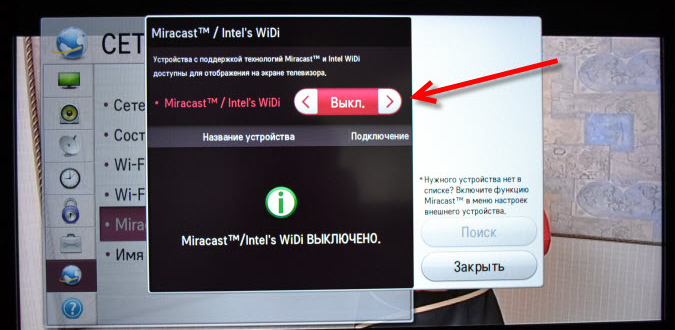
Írja be a TV beállításait, lépjen a "Paraméterek" elemre, válassza ki az "Eszköz" sort, majd a "Csatlakoztatott eszközöket". A megnyitó ablakban megtalálja az "Eszközök hozzáadása" gombot, használja és válassza a Miracast vevőkészüléket.
A TV -beállítások módosítása mellett a Windows 10 vagy iPhone segítségével módosítania kell a számítógépet a számítógépen. Ha ez nem történt meg, a Miracast használatával történő kapcsolat nem lesz lehetséges mindkét eszközön. Sem a Windows 10 -es számítógépe, sem az okostelefon nem fogja kielégíteni a kéréseit.
Okostelefon beállítása
Az iPhone, az Android beállítása egyszerű. Kezdetben lépjen a menübe, lépjen a "Beállítások" szakaszba, keresse meg a "Connection" paramétert, majd folytassa a "Más hálózatok" sorba.
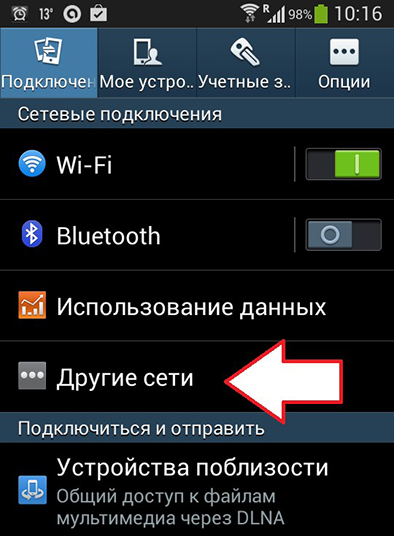
Ott talál olyan javaslatot, mint például a "képernyő tükrözése", futtassa.

Miután a TV neve megjelenik az iPhone képernyőjén, kattintson rá, az iPhone és a TV közötti vezeték nélküli kommunikáció telepítésének folyamata azonnal megkezdődik.
Ha mindent helyesen tett, akkor egy azonos "kép" jelenik meg a készülék képernyőjén. Ha nem lehetett két eszköz csatlakoztatását elérni, akkor próbáljon újra menni, akkor valószínűleg kissé hibát követett el, ami miatt ilyen technikai kudarc merült fel.
TANÁCS. Sajnos, ha több kísérlet a PC és az Android közötti kapcsolat konfigurálására a Miracast használatával, akkor hiszel, hogy az eszközök egyszerűen nem támogatják egy ilyen technológiát.Ha sikerült kapcsolatot létesíteni, akkor elégedett lesz azzal, hogy megnézheti az Androidon futó filmet, de ugyanakkor a TV -n sugárzott egy nagy képernyőn. Úgy fogja érezni magát, mint egy néző egy elit moziban.
FIGYELEM. Ne felejtse el, hogy csak az Androidot tartalmazza az elektromos hálózatba, hogy párhuzamosan biztosítsa az akkumulátor töltését. Ez segít elkerülni az Android -eszköz korai leválasztását az idő előtt, amíg a film véget ér.Számítógépes beállítások
A kép kimenetének a számítógép képernyőjéről a TV -re történő beállításának eljárása szintén nem túl nehéz, a kulcsfontosságú pont a streaming videó vezeték nélküli továbbításának technológiájának támogatása.
Miután megbizonyosodott arról, hogy mind a számítógép, mind a TV csatlakozik -e egy hálózathoz, elegendő a következő műveletek elvégzése a kép megjelenítéséhez a TV -hez, nevezetesen:
- Kattintson a "Win+P" kombináció kombinációjára;
- A bemutatott lehetőségek között keresse meg a "Csatlakozás vezeték nélküli kijelző" sort, és nyissa meg;
- Megkezdődik az aktív eszközök automatikus keresése, készen áll az átadott tartalom fogadására;
- Kattintson a kívánt opcióra, és várja meg a kapcsolatot.
- Erősítse meg a TV -kapcsolatot.
Csak a továbbított kép helyességének ellenőrzése marad.
Lehetséges problémák
Vannak olyan helyzetek, amikor meg kell figyelnie a Mirakast helytelen munkáját vagy annak teljes elutasítását. Minden felhasználó számára hasznos megérteni egy ilyen műszaki kudarc okait, amelyek kiküszöbölik ezt a problémát, és később egy ilyen egyedi technológiát használnak, hogy minden előnyeit a gyakorlati tapasztalatokkal kapcsolatban érezzék. Az a leggyakoribb ok, amiért a telepített Windows 10 segítségével nem lehet sikeresen csatlakozni mindkét eszközhöz, az a járművezetők hiánya, amely biztosítja a vezeték nélküli csatlakozási modul működését. Néha a számítógépen lévő illesztőprogramok egyszerűen elavulttá válnak, így frissítést kell igényelniük.
Ha ez valóban így van, töltse be a megfelelő illesztőprogramokat, telepítse őket. Ne aggódjon, ha nem talál meghajtókat egy kifejezetten a Windows 10 -hez tervezett vezeték nélküli csatlakozási modulhoz. Ebben az esetben töltse le a Windows 8 illesztőprogramjait.1, helyesen kell válniuk és biztosítaniuk kell ennek a modulnak a sikeres működését. Az iPhone-jának a Windows 10-hez való csatlakoztatása során nem túl örömteli hírt találhat az Ön számára, amely tájékoztatja, hogy a Wi-Fi adapter egyszerűen nem támogatja a Miracast technológiát. Ebben az esetben örömmel kell, hogy a HDMI segítségével csatlakoztassa iPhone -ját a TV -hez.
Tehát, ha egy nagy képernyőn megjelenő TV -ben szeretnénk nézni mindent, ami a számítógépen elérhető a telepített Windows 10 segítségével, használja ezeket az ajánlásokat. Ha az eszközök az összes szükséges műszaki követelményt megfigyelnek, akkor minden bizonnyal sikeresen csatlakoztathat két eszközt a kábel használata nélkül.
- « Mi a hálózat előtagja, és hogyan segít megfejteni az IP -címet
- A hiba kijavításának módszerei a D3D11 -vel.DLL »

